文章详情页
机械革命S1笔记本怎样安装win10系统 安装win10系统操作步骤介绍
浏览:109日期:2022-12-09 15:53:34
机械革命S1星空灰版是一款颇具亮点的轻薄本产品,全金属机身、高品质屏幕与双风扇双出风口的散热设计能够让它在众多竞品中脱颖而出,通过对制造工艺的精益求精,机身模具做工精细度表现也非常出色。那么这款笔记本如何一键u盘安装win10系统呢?下面跟小编一起来看看吧。.

安装方法:
安装前准备工作:
1、下载大白菜超级u盘启动制作工具2、将u盘制作成u盘启动盘
3、下载原版win10系统镜像并存入u盘启动盘;
机械革命S1怎么安装win10系统:
1、将u盘启动盘插入usb接口,重启电脑进入大白菜菜单界面,然后按方向键选择【02】大白菜 WIN8 PE标准版(新机器),回车键进入,如图所示:

2、进入大白菜pe界面后,在弹出的大白菜PE装机工具中选择ghost win10系统安装包,接着选择系统盘,点击确定,如图所示:
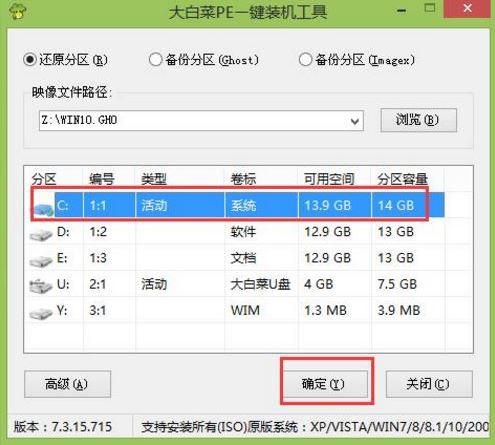
3、之后,我们只需等待系统释放完成,如图所示:.
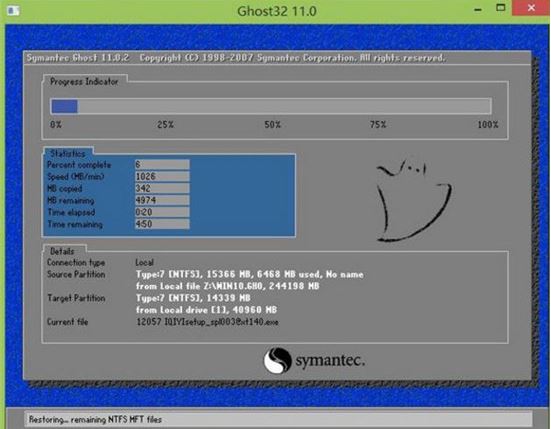
4、等系统释放完成后,重启电脑,等待系统设置完成我们就可以使用win10系统了,如图所示:
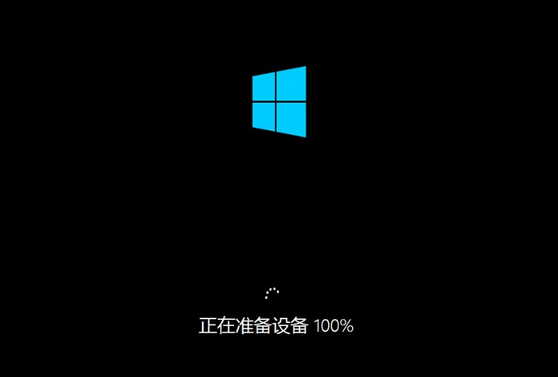
win10相关攻略推荐:
win10中唤醒小娜 具体操作步骤
win10壁纸需要如何更换教程|win10壁纸如何更换教程
win10遇见重启不可以进入bios详细处理方法
以上就是机械革命S1笔记本如何一键u盘安装win10系统操作方法,如果机械革命S1的用户想要安装win10系统,可以根据上述操作步骤进行安装。
相关文章:
1. Windows7系统资源怎么看?2. Win10系统不能调整任务栏大小怎么办?Win10系统不能调整任务栏大小的解决方法3. 基于 Ubuntu 的 elementary OS 7 版本发布 附官方下载4. 苹果 macOS 13.2 开发者预览版 Beta 2 发布5. Win11分辨率调到了推荐但还是有黑边的解决方法6. Win7系统如何自定义修改鼠标指针样式?7. Win7纯净版没有USB驱动怎么办?Win7系统没有USB驱动解决教程8. 每次重启Win7系统后打印机都显示脱机该怎么办?9. Win10系统hyper-v与vmware不兼容怎么办?10. WinXP系统提示“Windows无法配置此无线连接”怎么办?
排行榜

 网公网安备
网公网安备